Photoshop 设计功能
注意: Typekit 现已更名为 Adobe Fonts,包含在 Creative Cloud 和其他订阅中。了解详情。
Typekit 现已更名为 Adobe Fonts,包含在 Creative Cloud 和其他订阅中。了解详情。
试用 Photoshop CC
购买 Photoshop CC
Photoshop CC 的新增功能
Photoshop 学习和支持
Photoshop 帮助

快速启动项目
当您在 Photoshop 中创建文档时,您无需从空白画布开始,而是可以从 Adobe Stock 的各种模板中进行选择。这些模板包含 Stock 资源和插图,您可以在此基础上进行构建,从而完成您的项目。
除了模板之外,您还可以从 Photoshop 大量可用的预设中选择或者创建自定大小,进而创建文档。您也可以存储自己的预设,以便重复使用。
了解更多...

Creative Cloud Libraries
凭借 Adobe CreativeSync 技术,Creative Cloud Libraries 让您能够随时随地在任何设备上获取您最喜爱的资源。
与任何一位拥有 Creative Cloud 帐户的用户共享库和协作处理库。为库添加协作者时,可选择您希望授予协作者的权限级别。您还可以允许他人关注您所创建的库,以便接收针对这些库的更新。
了解更多...
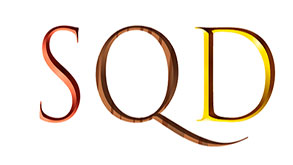
SVG 字体
Photoshop 支持 SVG 字体,其中包括 emoji 字体。您可以合成几种 emoji SVG 字体字符,从而创建新的字形。例如,您可以创建国家/地区的旗帜,或者更改单人默认人像的肤色。
了解更多...

使用 Adobe Experience Design CC(预览)
将您的 Photoshop CC 资源直接纳入 Adobe XD - 这是一款新的多功能工具,用于为网站和移动设备应用程序设计用户体验以及构建用户体验原型。
立即试用...
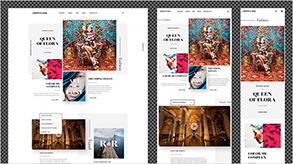
画板
画板非常适合需要及时响应和多屏幕的设计,它允许您创建具有不同大小的多个版面,在一个文档内安排它们,并可同时查看所有这些版面。您可以导出单个画板或同时导出多个画板。您现在可以将图层或图层组复制到其他画板、快速更改画板背景以及查看带有透明背景的画板。
了解更多...
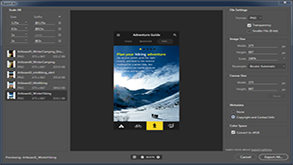
新导出选项
将画板、图层、图层组或 Photoshop 文档导出为 JPEG、GIF、PNG、PNG-8 或 SVG 图像资源。使用“快速导出”命令,只需一次点击,即可从常用图像资源中生成资源。将颜色配置文件嵌入 PNG 或 JPG 文件。根据您在“首选项”中的要求,自定义所有导出设置。
了解更多...
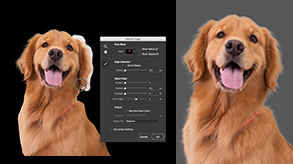
选区和蒙版空间
现在,在 Photoshop 中创建准确的选区和蒙版比以往任何时候都更快捷、更简单。一个新的专用工作区现在能够帮助您创建精准的选区和蒙版。使用“调整边缘画笔”等工具可清晰地分离前景和背景元素,并进行更多操作。
了解更多...
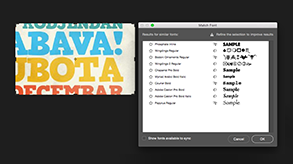
匹配字体
不要再靠猜测来辨别字体,请让 Photoshop CC 为您解决这个难题。借助神奇的智能图像分析,只需使用一张拉丁文字体的图像,Photoshop CC 就可以利用机器学习技术来检测字体,并将其与您计算机或 Typekit 中经过授权的字体相匹配,进而推荐相似的字体。
了解更多...
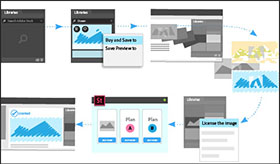
Adobe Stock 集成
使用 Adobe Stock 网站上的资源时,您现在可以直接从网站内用 Photoshop 打开选中的资源。您也可以将水印预览或授权的 Stock 图像添加到您的任何库。然后,在 Photoshop 中,您可以将您文档中的 Stock 图像用作与库相关联的资源。
对 Adobe Stock 网站和库资源进行新的过滤式搜索,能够让您轻松地找到所需的资源。此外,经过授权的 Adobe Stock 资源均带有标记,可以轻松识别;视频资源现在拥有关联的预览。
了解更多...
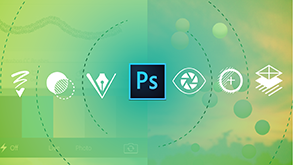
Photoshop 无处不在
通过诸如 Photoshop Mix、Photoshop Sketch、Adobe Comp CC 和 Adobe Capture CC 之类的移动应用程序,将 Photoshop 的功能延展到了您的各种设备之上,使您可以在桌面上或旅途中创建强大的设计。尝试新功能!例如,在您的移动设备上使用 Capture CC,可将任意图像转换为图案。将图案存储到 Creative Cloud Library,然后在您的 Photoshop 项目中用作图案或图案填充。
了解更多...
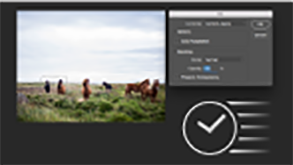
更快地处理日常任务
Photoshop CC 现在能够更快地打开文档并且能够迅速响应。内容识别填充速度现在最高可提高 3 倍,而且效果更佳。“字体”菜单加载字体列表的速度最高可提高 4 倍。

多图层样式
向图层或图层组轻松添加多达 10 个精选图层样式的实例,包括“投影”、“渐变叠加”、“颜色叠加”、“内阴影”和“描边”,并随时重新编辑任何样式。不同的图层组中不再有栅格化效果或堆栈。
了解更多...
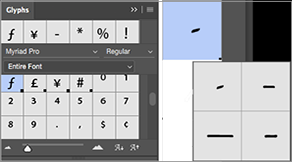
使用字形
使用新的“字形”面板有效地处理字形。浏览字体中所有可用的字形,查看当前所选字形的替代字形,访问常用字形,查看和插入您最近使用的字形,并且对字形排序以便于更快速浏览。直接使用新的上下文菜单,为特定字符应用替代字形。将光标悬停在某个字形的上方以查看其详细信息,例如它的字形 ID、Unicode 值、Unicode 名称等。
了解更多...
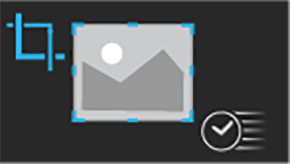
内容识别裁剪
当您使用裁剪工具旋转或拉直图像时,或将画布的范围扩展到图像原始大小之外时,Photoshop CC 现在能够利用内容识别技术智能地填充空隙。
了解更多...

更快地查找字体
用星号将单个的字体标记为收藏字体,以便快速查找您需要的字体。按分类(如衬线或无衬线)或按视觉相似度过滤字体,以缩小您的搜索范围。搜索您计算机上安装的字体或从 Typekit 同步的字体。
了解更多...
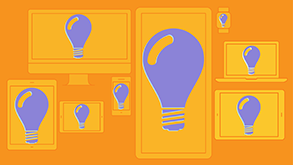
导入和导出 SVG 文件
在您的 Photoshop 设计中打开并置入本地 SVG 文件,您可以重新缩放这些文件以适合任何大小的设备或任意分辨率。只需双击对象,即可在 Adobe Illustrator 中编辑它。使用新的导出体验导出 SVG 图像资源。
了解更多...
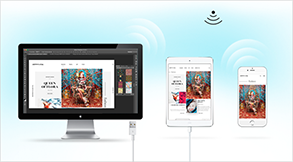
设备预览
通过新增的“设备预览”功能和 Adobe Preview CC 移动应用程序,在多种 iOS 设备上获取您的设计的实时预览。对于含有多个画板的文档,“设备预览”会将画板的大小和位置与所连接设备的大小和位置进行匹配,从而显示正确的画板。
了解更多...
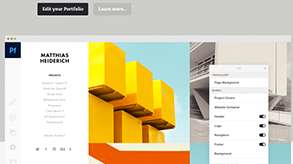
Adobe Portfolio
利用 Adobe Portfolio 可快速且轻松地创建美观的产品组合网站,以展示您的 Photoshop 图像。此外,当您使用 Portfolio 时,您还可以创建自定义登录和联系页面,与观众建立更好的联系。
立即试用...

